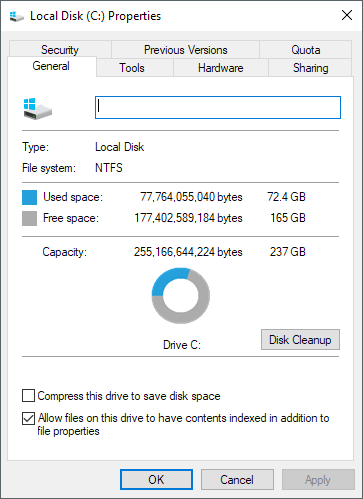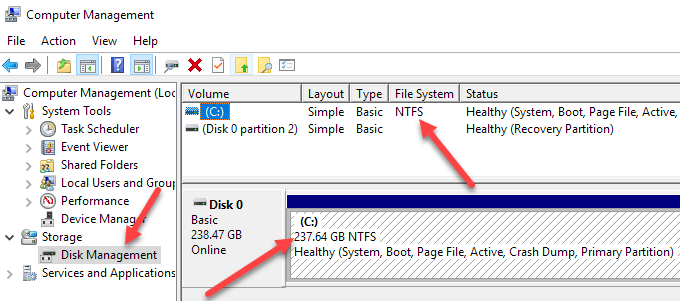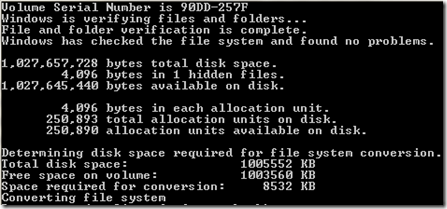Il filesystem è il meccanismo invisibile sul tuo disco rigido che è responsabile per tenere traccia di tutti i dati memorizzati sul disco. Pensalo come un enorme sommario, facendo corrispondere ogni nome di file con i dati corrispondenti memorizzati da qualche parte sulla superficie del disco. Windows supporta diversi tipi di file system, i primi tre sono:
FAT (Tabella di allocazione file, 16 bit)- FAT è utilizzato per tutte le unità sotto i 512 MB, come il flash schede di memoria e floppy disk. L'unità più grande supportata dal file system FAT è 2 GB.
FAT32 (Tabella allocazione file, 32 bit) -Progettato per superare il limite di partizione di 2 GB con il sistema FAT, FAT32 è supportato da tutte le versioni di Windows a partire da Windows 95 OSR2. Oggi è utilizzato principalmente per schede di memoria flash più grandi di 2 GB e per PC meno recenti con Windows 98 e Windows Me.
Oltre al supporto per unità più grandi, supporta anche cluster di file più piccoli, quindi memorizza informazioni in modo più efficiente rispetto a FAT. Leggi il mio post precedente su come formattare un disco rigido esterno in FAT32.
NTFS (NT Filesystem) -NTFS, progettato da zero per sostituire completamente FAT / FAT32, è il filesystem predefinito su tutti i PC Windows.
Offre funzionalità di sicurezza come crittografia e permessi, compressione e quote. È in genere più veloce e più affidabile di FAT / FAT32 e supporta unità con dimensioni di molti terabyte. Nota che se il tuo computer non riconosce più di 2 TB su un disco rigido più grande, potrebbe essere a causa del tipo di schema di partizione che stai utilizzando.
Se Windows è l'unico sistema operativo sul tuo computer , dovresti usare NTFS - nessuna domanda. L'unica ragione convincente per usare un altro filesystem è se hai una configurazione dual-boot con una versione molto vecchia di Windows, nel qual caso dovresti scegliere un file system riconosciuto da tutti i sistemi operativi sul tuo computer.
Visualizza il formato del file system in Windows
Per scoprire quale file system è attualmente utilizzato da una particolare unità del PC, fai semplicemente clic con il pulsante destro del mouse su Esplora risorse e seleziona Proprietà .
È inoltre possibile utilizzare l'utilità Gestione disco (diskmgmt.msc) per visualizzare una panoramica di tutte le unità. Fai clic su Start e digita Gestione disco. La prima opzione, Crea e formatta le partizioni del disco rigido, è ciò su cui desideri fare clic.
Se hai aggiornato il tuo PC da una versione precedente di Windows, è possibile che tu stia ancora utilizzando il file system FAT32. Supponendo che non sia necessario mantenere FAT32 per compatibilità con altri sistemi operativi, è necessario convertire l'unità in NTFS. Il processo è semplice, relativamente rapido e non danneggerà i tuoi dati (anche se dovresti eseguire il backup in anticipo per sicurezza).
Converti da FAT a NFTS
Windows fornisce FAT a NTFS Conversion Utility (convert.exe) per questo scopo. Per convertire l'unità C :, ad esempio, basta aprire una finestra del prompt dei comandi (cmd.exe) e digitare:
convert c: /fs:ntfs
Si noti che "c" è la lettera di unità quindi assicurati per cambiarlo sull'unità che si desidera convertire, altrimenti convertirai l'unità locale C, che normalmente è la partizione di Windows.
Includere l'opzione / v per l'esecuzione in modalità "verbose", che fornisce più informazioni man mano che il lavoro viene elaborato. Digitare convert /? per altre opzioni più avanzate.
Si noti che questa è una conversione unidirezionale, almeno quando si utilizza il prompt dei comandi in Windows. Se è necessario convertire un'unità NTFS in FAT32 per qualche motivo, è necessaria un'utilità di terze parti. Se hai bisogno di fare la stessa cosa per una chiavetta USB, leggi il mio post precedente su come formattare unità USB con NTFS. Se avete domande, sentitevi liberi di commentare. Buon divertimento!